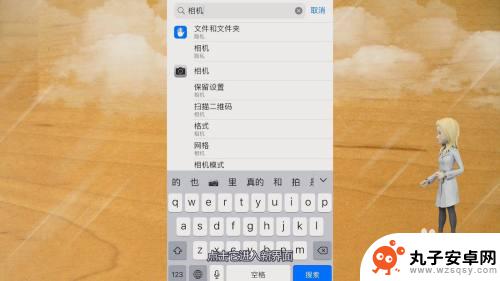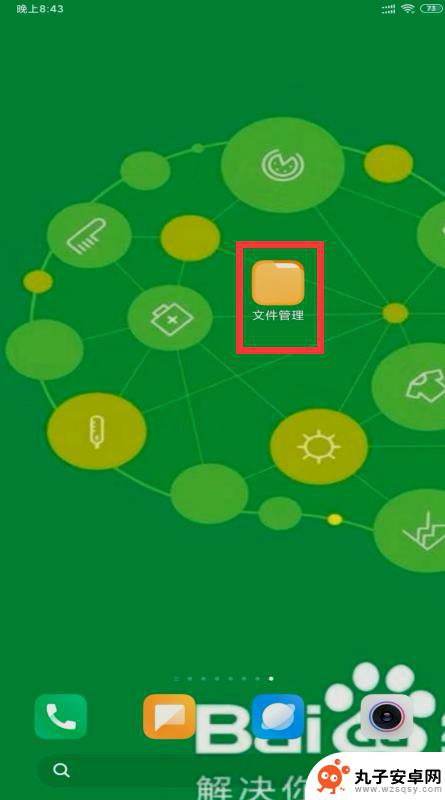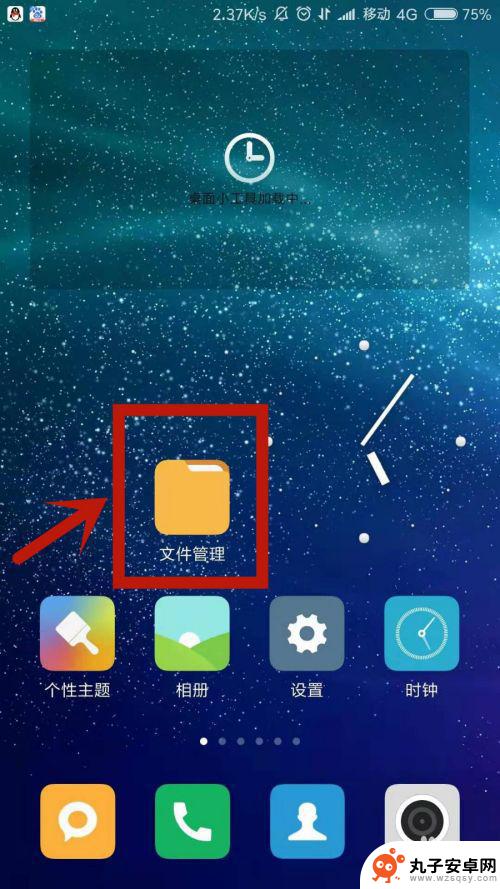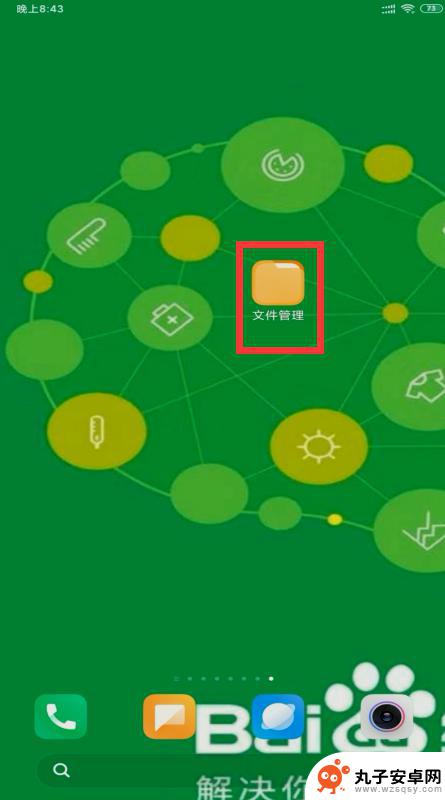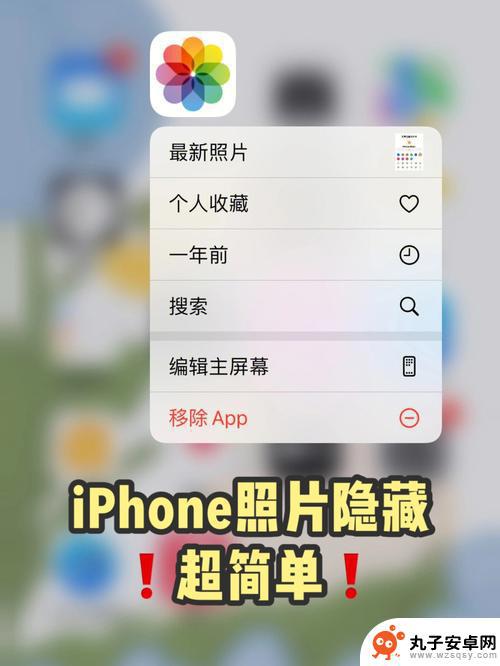手机如何改变图片格式为jpg 手机如何设置照片保存为jpg格式
时间:2024-07-09来源:丸子安卓网
在数字化时代,手机已经成为我们生活中不可或缺的一部分,随着手机拍照功能的不断提升,我们拍摄的照片格式也越来越多样化。有时候我们需要将照片格式转换为jpg格式以便于存储和分享。手机如何改变图片格式为jpg呢?接下来我们将为您详细介绍手机如何设置照片保存为jpg格式的方法。
手机如何设置照片保存为jpg格式
步骤如下:
1.打开手机上的【文件管理】。若无,可在应用商店中搜索“文件管理”后。下载后安装。
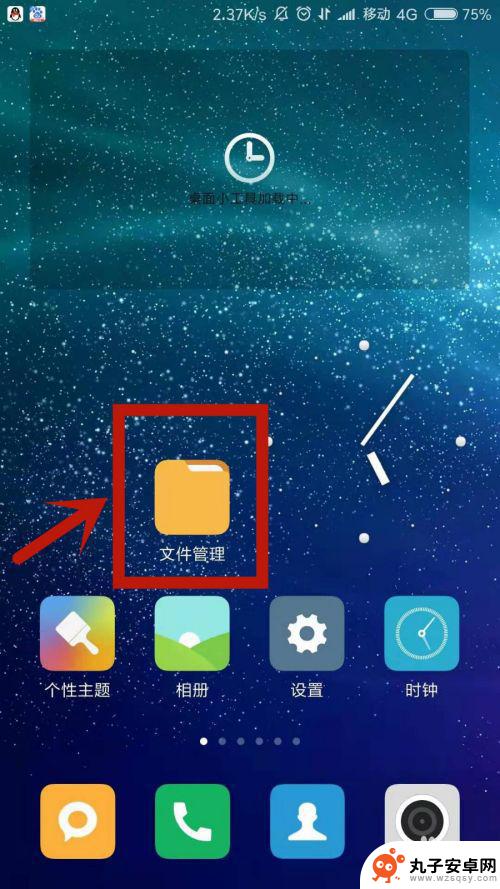
2.选择“手机”菜单栏,点击【DCIM相册】。
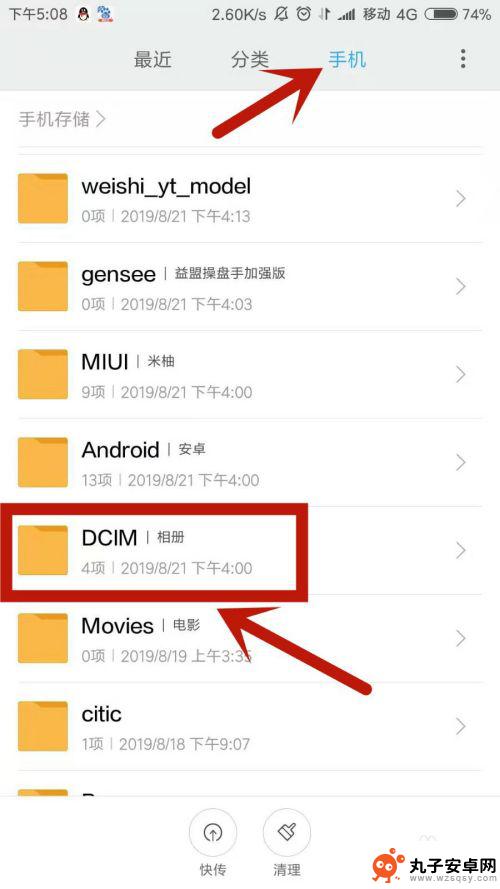
3.选择【Screenshots|截图】。说明:所有的截图都在此文件夹内。
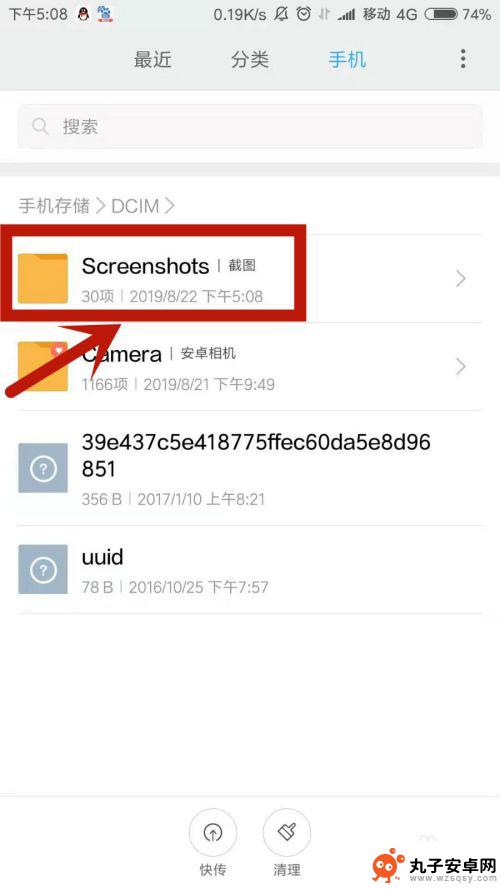
4.长按选择一个后缀为*.png格式的图片文件。
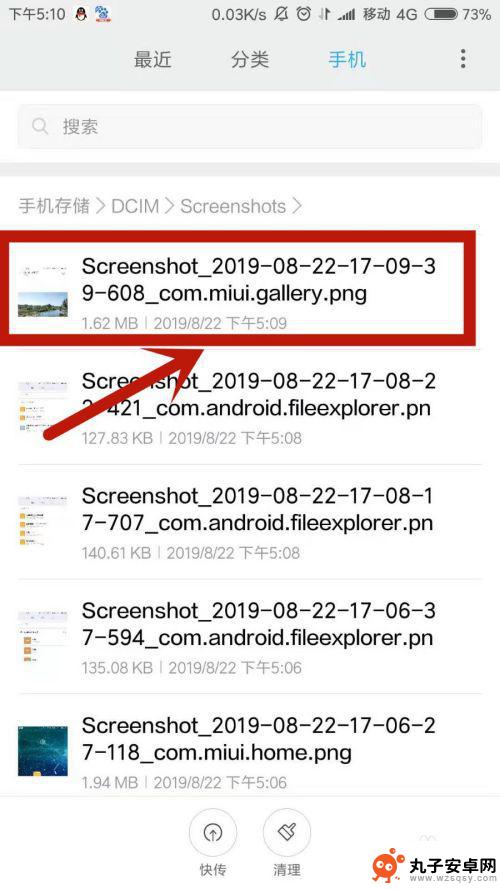
5.选中该图片,点击屏幕右下角的【更多】选项。
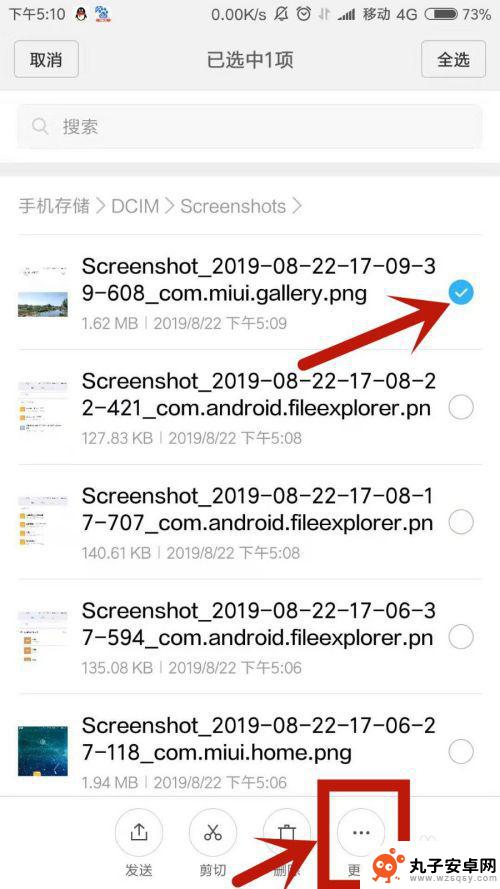
6.系统弹出菜单,选择【重命名】。
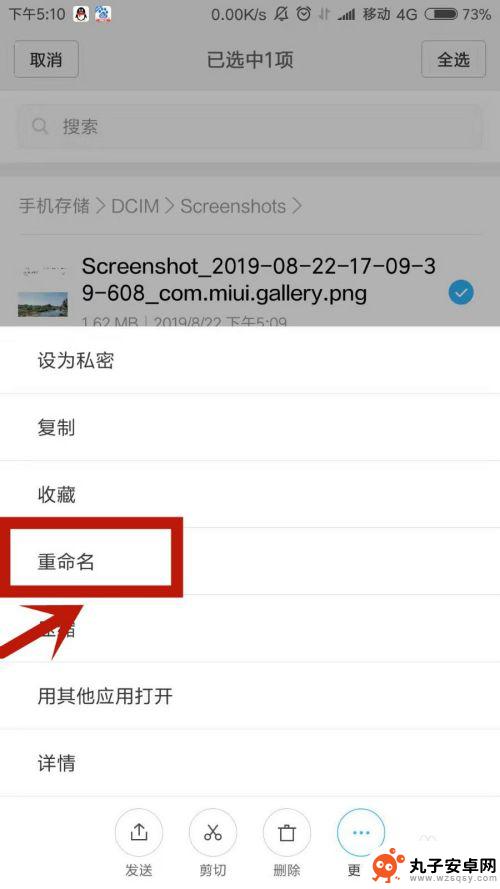
7.输入一个新名称,后缀为*.jpg,输好后,点击”确定"。
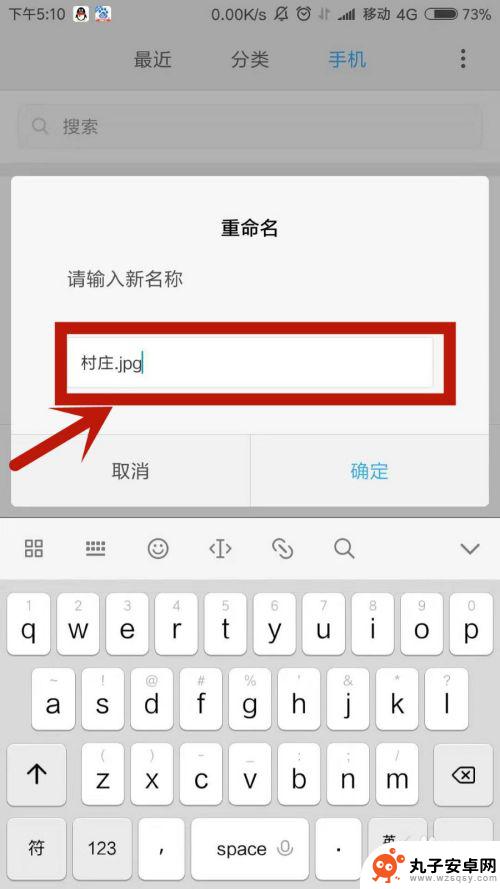
8.系统提示“如果修改后缀名,文件将可能无法打开”。点击“确定”。
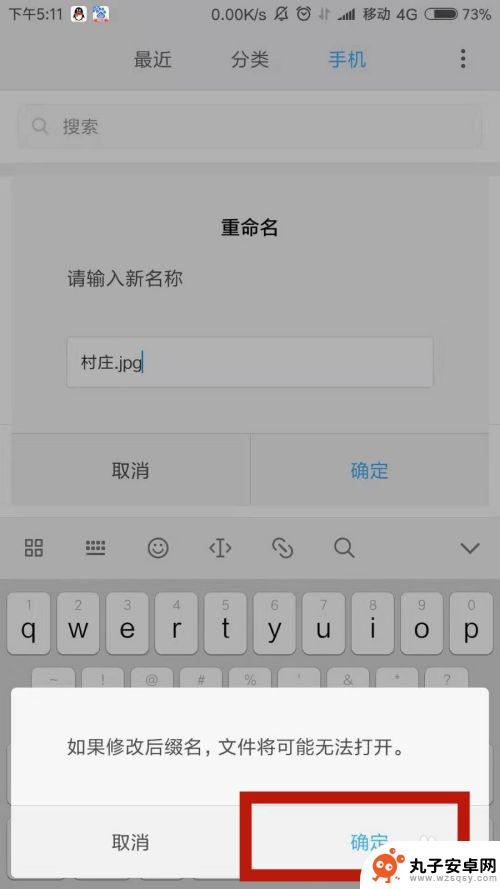
9.文件名修改成功,该图片变成了jpg文件。
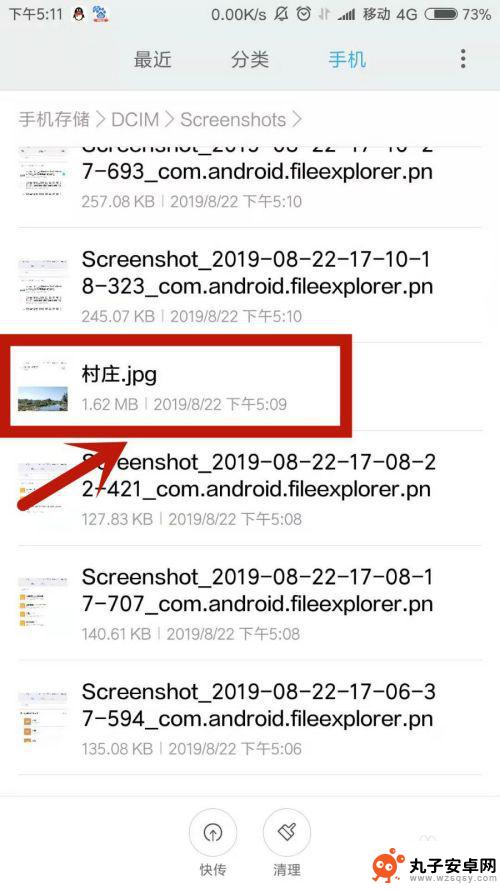
10.单击打开图片,显示图片内容。

以上就是如何将图片格式更改为jpg的全部内容,有需要的用户可以根据以上步骤进行操作,希望对大家有所帮助。